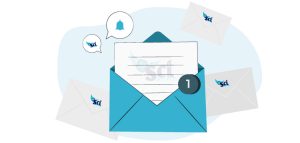Scrutini Primaria – I° Quadrimestre
ANTEPRIMA GUIDA
Fase 1 – VOTI PROPOSTI
Selezionare classe/materia, SCRUTINI, Voti Proposti.
effettuare copia voti proposti
Pulsante OBIETTIVI, permette la valutazione per ogni obiettivo d’interesse associando i livelli predefiniti.
Qui compariranno gli obiettivi impostati come doc. valutazione nella fase precedente (programmazione – obiettivi); compilare quanto necessario e cliccare SALVA.
In pagella ed alle famiglie verranno riportati solo gli obiettivi compilati!
Compilare le valutazioni e le assenze orarie, se gestite.
Effettuare il SALVA dopo ogni modifica!!
Facoltativo (in base all’organizzazione dell’Istituto):
Voto proposto di comportamento
Se compilato qui, verrà riportato anche nello scrutinio: questo è il campo VOTO, cosa differente del GIUDIZIO DI COMPORTAMENTO.
Se compilato da più di un docente, verrà effettuata una media delle proposte.
Giudizi per materia
Campo di testo disponibile per specificare motivazioni, a discrezione della scuola.
Giudizi globali
Il coordinatore ha a disposizione la sezione per poter compilare comodamente i giudizi globali, di comportamento per classe completa.
È possibile scrivere direttamente nel campo con testo libero (anche usando copia/incolla da altre schermate), oppure tramite la bacchetta magica selezionare le voci per comporre frasi predefinite.
Effettuare il SALVA dopo ogni modifica!!
Pulsante INDIETRO per tornare ai voti proposti.
Fase 2 – SCRUTINIO
Selezionare classe/materia, SCRUTINI, Scrutini.
Prima operazione, effettuare copia e sovrascrivi
Scheda obiettivi
All’interno sarà possibile visualizzare quanto compilato dai docenti per ogni materia, sarà ancora possibile apportare modifiche.
Cliccare il SALVA dopo ogni modifica di scheda!!
Giudizi globali
Questa sezione è a disposizione per poter compilare comodamente i giudizi globali, di comportamento visualizzati per classe completa.
È possibile scrivere direttamente nel campo con testo libero (anche usando copia/incolla da altre schermate), oppure tramite la bacchetta magica selezionare le voci per comporre frasi predefinite.
Fase 3 – VERBALE DI SCRUTINIO
Selezionare classe/materia, SCRUTINI, Scrutini.
Cliccare sul pulsante verde VERBALE DI SCRUTINIO
Compilare tutti i campi a video, controllando i nomi dei docenti riportati, indicare gli assenti e relativi sostituti (apporre flag sotto ASS ed indicare il nome del sostituto).
Cliccare il SALVA dopo ogni modifica!!
Terminata la prima sezione, cliccare su DOCUMENTI
Già da questa schermata è possibile scaricare i due tabelloni con le valutazioni (sarà possibile anche dopo).
Proseguire con il modello di verbale selezionandolo dal menù a tendina, per caricarlo nello spazio sottostante.
Apportare le modifiche necessarie ed al termine cliccare SALVA.
In automatico, riporterà alla schermata principale dove sarà possibile bloccare lo scrutinio cliccando sul pulsante viola.
Fase 4 – Firma Tabelloni
Dopo il blocco, i docenti potranno accedere per apporre la firma sul tabellone.
Selezionare classe/materia, SCRUTINI, Scrutini.
Cliccare sull’icona arancione a fianco del proprio nome ed inserire le proprie credenziali di accesso registro
Cliccare il SALVA dopo ogni modifica!!
Fase 5 – Archiviazione
Il coordinatore di classe o Dirigente presente accede al registro elettronico per la gestione scrutini.
Selezionare classe/materia, SCRUTINI, Scrutini.
Cliccare sul pulsante verde VERBALE DI SCRUTINIO
Dopo il blocco e dopo le firme, concludere con l’invio dei documenti nell’archivio di segreteria digitale.